Lorsqu'il est allumé BIOS de l'ordinateur vérifie la fonctionnalité du matériel. En conséquence, si Disque dur n'est pas visible dans le BIOS, le système ne démarrera pas car Fichiers Windows ne sera ni détecté ni lu. Visuellement, cette erreur s'accompagne de l'apparition d'un écran noir avec une notification indiquant que le disque dur n'a pas été trouvé.
Raisons possibles
Si le BIOS ne voit pas le disque dur, la cause de ce phénomène peut être soit matérielle, soit erreurs logicielles en fonctionnement informatique. Considérons les principaux facteurs négatifs :
- Le disque dur est désactivé dans le BIOS.
- Le disque dur n'est pas connecté correctement ou est endommagé.
- Les cavaliers sont mal réglés
Les raisons décrites s'appliquent davantage au disque dur, mais si vous possédez un disque SSD, certains conseils s'appliquent également à celui-ci.
Connexion incorrecte du disque dur
Si le BIOS ne voit pas le disque dur, le problème peut résider dans connexion incorrecte disque dur vers carte mère. Vérifiez que tous les câbles sont en bon état, qu'ils ne sont pas pliés ou coupés et que des ports appropriés sont utilisés pour la connexion. Si un problème physique est détecté (par exemple, un câble cassé), vous devez le réparer, puis réessayer de redémarrer le système.

Longueur recommandée Câble SATA- 1 mètre. Si votre câble dépasse cette valeur, alors il doit être remplacé par un plus court, car c'est la cause opération incorrecte BIOS. Assurez-vous de vérifier que tous les câbles sont bien connectés - parfois, ils tombent simplement des connecteurs.
Problème de cavalier
Si vous en avez deux connectés en même temps disques durs, et en même temps que vous utilisez l'interface IDE, vous devez alors vérifier que les cavaliers du disque dur sont correctement définis. Les cavaliers indiquent quel disque dur est le leader (c'est-à-dire le maître) et lequel est l'esclave (esclave).
Remarque : si vous avez deux disques SSD connectés, aucun cavalier n'est requis.
Instructions pour installation correcte les cavaliers se trouvent directement sur le boîtier du disque dur. S'il y a deux disques, l'un doit être défini comme « Maître » et le second comme « Esclave ». Attention : certains modèles de disques durs fonctionnent en mode esclave sans cavalier.

Faites attention aux autres équipements - s'il est mal connecté, le BIOS fonctionnera mal, ce qui entraînera une erreur lors de la tentative de détection du disque dur. La cause du problème peut également être une surchauffe ordinaire : vérifiez le refroidisseur et mettez tout le système de refroidissement en ordre.
Vérification du BIOS
Tout équipement connecté à l'ordinateur est allumé et éteint via le BIOS. Parfois problème logiciel conduit au fait qu'un changement dans le mode de fonctionnement de l'appareil se produit à l'insu et à l'insu de l'utilisateur.
- Commencer .
- Assurez-vous que le connecteur « SATA » est réglé sur « Auto », c'est-à-dire qu'il est détecté automatiquement.
- Recherchez l'option "Configuration SATA" et définissez-la sur "Activé".
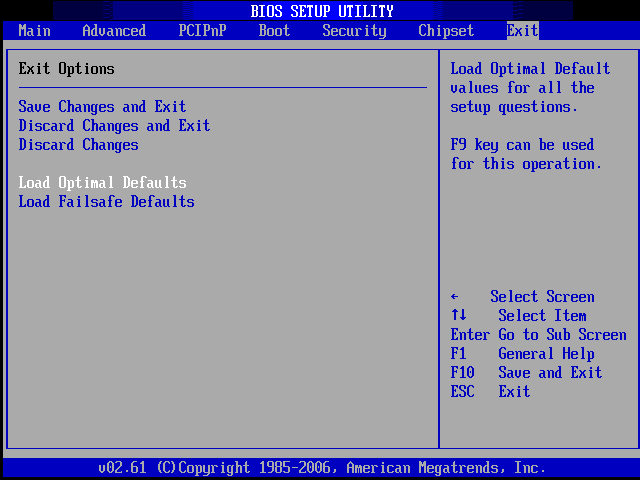
Si vous avez peur de modifier les paramètres du BIOS, essayez simplement de les réinitialiser aux paramètres d'usine. Retirez la petite batterie de la carte mère ou utilisez l'élément « Charger les paramètres par défaut optimaux » dans la section « Quitter ».
Winchester endommagé
S'il n'y a aucune manipulation avec les câbles, le disque dur et le BIOS n'apportent pas de solution positive au problème, alors vous devriez penser à l'état du disque dur. Tout d'abord, essayez de le connecter à un autre ordinateur. Si le BIOS ne voit pas le disque dur ici, le support est probablement cassé. Dans ce cas, il est préférable de réfléchir à la manière de sauvegarder les informations, car les disques durs endommagés eux-mêmes ne sont généralement pas récupérables.
Les utilisateurs ont souvent du mal à déterminer disque dur sata, en règle générale, cela conduit à l'impossibilité pour le PC de fonctionner, il arrête de charger le système d'exploitation et il devient possible de travailler uniquement avec le BIOS. Dans cet article, nous examinerons raisons possibles processus similaires et essayez de traiter un tel dysfonctionnement dans travailler dur stockage des données, nous vous expliquons comment procéder en russe. Il y a des moments où le système ne peut pas déterminer présence de dur disque SATA, dans de tels cas, un diagnostic de tous les composants de la machine est effectué. Le disque peut ne pas être installé dans le BIOS ou il peut manquer d'un certain pilote qui assure un fonctionnement stable et détermine le fonctionnement du mécanisme de lecture des données des plaques magnétiques à l'intérieur du lecteur. Le pilote s'appelle Serial ATA et est fourni par le fabricant de l'appareil lui-même, il se trouve sur la ressource électronique de l'entreprise qui fabrique ce produit.
Causes des problèmes de détection du disque dur
Parlons de la raison pour laquelle l'ordinateur ne voit pas le disque dur SATA. Des pannes associées à des dysfonctionnements physiques du disque dur peuvent également survenir, par exemple, le câble transmettant les données de l'appareil au Ordinateur personnel. Un dysfonctionnement peut également se produire à l'intérieur du boîtier du lecteur de données lui-même ; par exemple, les plaques signalétiques à l'intérieur d'un boîtier scellé peuvent ne pas tourner, ou les cavaliers dans le boîtier du lecteur peuvent ne pas être réglés dans le bon ordre.
La solution aux problèmes est de l'activer dans le BIOS.
Pour commencer, vous devez vérifier la chose la plus simple : allumer SATA du BIOS, cela se fait tout simplement - vous devez appuyer sur la touche F2 ou Suppr lors du démarrage du système, les touches dépendent du système. Ensuite, le menu des paramètres s'allumera, nous y trouverons le disque dur requis et vérifierons quel état est défini en face de lui, s'il indique Automatique, alors c'est le paramètre souhaité et la raison est différente, si le disque dur est dans le Position d'arrêt, vous devez alors le mettre en position mode automatique, ce qui peut supprimer l'obstacle si le lecteur de données lui-même est en bon état de fonctionnement.
Problème de pilote
Cette difficulté survient lorsque système opérateur installé sur le disque sata principal à partir duquel les pilotes sont chargés, mais pas seulement installés, mais réinstallés dessus lors du formatage du disque dur ; généralement, de telles procédures n'affectent pas les pilotes du disque dur lui-même, mais des complications imprévues peuvent survenir. Pour résoudre ce problème, cela vaut la peine de faire plusieurs manipulations. Vous devez d’abord rechercher et télécharger le package d’installation fourni par le fabricant de la carte mère et le graver sur une disquette. Ensuite, vous devez charger la distribution du système d'exploitation dans le plateau du lecteur de DVD, puis déconnecter l'ordinateur du réseau. Ensuite, insérez le disque dur SATA dans l'ordinateur et redémarrez-le. Ensuite, le système démarrera et le disque dur sera installé, et il est important de ne pas manquer le moment où le BIOS vous demandera d'installer programmes manquants, qui s'effectue en appuyant sur la touche F6, si vous manquez cette notification, alors toute la procédure devra être recommencée. Ensuite, une interface d'installation des pilotes SATA apparaîtra, ici vous devez appuyer sur S pour continuer l'installation. Eh bien, à la fin, vous devrez insérer SATA avec les pilotes de démarrage mentionnés ci-dessus pour continuer l'installation. Cela corrigera la partie logicielle.
Problème de câble
Examinons ensuite le problème du câble transmettant les données entre carte mère et disque dur. Tout d'abord, ouvrez le boîtier unité système et inspectez les câbles connectés à la carte mère (plusieurs fils connectés dans une rangée), si des dommages sont observés à l'extérieur, alors le problème vient du câble et il doit être remplacé, ce n'est généralement pas une procédure compliquée qui n'implique pas de soudure , il vous suffit de trouver un câble similaire en commandant sur le site internet approprié. La longueur du câble ne doit pas dépasser un mètre, car il pourrait tomber du connecteur en raison des vibrations produites par le fonctionnement du disque dur, interrompant ainsi le fonctionnement du disque dur lui-même et pouvant entraîner une perte partielle de données. Vous devez donc vous assurer que tous les fils sont correctement connectés. Lors de la connexion, il convient de rappeler que le connecteur noir est destiné à connecter un esclave - un disque dur auxiliaire, un connecteur de couleur bleue est inséré dans la carte mère et le noir est utilisé pour le maître - c'est le disque dur principal. Si l'ordre de connexion est incorrect, le BIOS ne pourra pas détecter le périphérique.
Pas de rotation sur le disque dur
Et la dernière raison dans ce document pour laquelle l'ordinateur ne voit pas le disque dur et la solution au problème est le manque de rotation dans l'appareil lui-même, qui se produit en raison d'une interruption de l'alimentation électrique du moteur. Il est impossible d'observer de l'extérieur l'arrêt du moteur, à moins de risquer d'ouvrir le boîtier étanche, ce qui nécessite des conditions particulières et plusieurs dispositifs spécifiques. Dans ce cas, vous pouvez vous concentrer sur les signes indirects. Vous pouvez essayer de toucher le disque dur en cours d'exécution lorsque l'ordinateur démarre, il vibrera, s'il n'y en a pas, alors peut-être que le SATA n'est pas alimenté. Cela doit être fait avec précaution, sans toucher les fils dénudés, afin de ne pas vous exposer à un risque de choc électrique. Vous pouvez essayer d'allumer et d'éteindre le câble qui alimente le disque SATA et comparer le son qui en sort ; s'il y a une panne à l'intérieur du disque dur, vous devrez contacter un spécialiste qui pourra réparer une telle panne.
SATA est assez courant. Pour s'en convaincre, il suffit de parcourir les forums thématiques : en règle générale, de nombreux sujets y sont évoqués, d'une manière ou d'une autre liés à cette problématique. Les recommandations données lors des discussions permettent parfois de restaurer des fonctionnalités. Et ils élargissent les horizons du lecteur en répondant à la question « pourquoi l’ordinateur ne voit pas le disque (HDD) ». En revanche, en cas de dysfonctionnement, le disque dur doit être envoyé dans une décharge. Malheureusement, les fabricants se battent pour des prix abordables. espace disque, la productivité et la réduction des coûts ont conduit au fait que la fiabilité des systèmes modernes disques durs bien inférieur à leurs analogues il y a 10 à 15 ans.
Pourquoi l'ordinateur ne voit-il pas le disque ?
Les raisons de ce comportement du système peuvent être très différentes : d'une banale panne de contact à une panne grave des composants du disque dur lui-même. Ainsi, afin de répondre à la question « pourquoi l'ordinateur ne voit pas le disque », il est nécessaire d'effectuer un petit diagnostic.  En fait, tout raisons existantes peut être grossièrement divisé en deux Grands groupes. Le premier inclut tous ceux qui sont associés à l'incapacité du système à détecter le disque dur malgré le fonctionnement apparemment normal du disque. Mais la seconde, au contraire : le disque dur étrangement silencieux n'est pas vu par la carte mère. Examinons chaque groupe plus en détail.
En fait, tout raisons existantes peut être grossièrement divisé en deux Grands groupes. Le premier inclut tous ceux qui sont associés à l'incapacité du système à détecter le disque dur malgré le fonctionnement apparemment normal du disque. Mais la seconde, au contraire : le disque dur étrangement silencieux n'est pas vu par la carte mère. Examinons chaque groupe plus en détail.
Le disque dur fonctionne-t-il ?
Pour comprendre pourquoi l'ordinateur ne voit pas le disque, vous devez d'abord déterminer si les disques (appelés crêpes) tournent à l'intérieur de l'appareil. Ils sont placés sur l’arbre du moteur électrique et lorsque l’ordinateur est allumé, ils tournent jusqu’à une vitesse constante. Ainsi, si après la mise sous tension, l'arbre reste immobile, la recherche du problème revient à vérifier le connecteur d'alimentation. Pour déterminer quand l'unité centrale est éteinte, retirez le capot latéral, placez votre main sur le boîtier du disque dur (pas sur partie électronique!), puis appuyez sur le bouton d'alimentation. Une légère vibration est clairement ressentie - elle ne peut être confondue avec autre chose. Si vous rencontrez des difficultés avec la définition, vous pouvez utiliser une méthode éprouvée : touchez la partie métallique du tournevis sur le boîtier du disque dur, posez sa poignée sur votre paume qui, à son tour, appuie contre votre oreille.
L'arbre est immobile
 Si le disque dur ne démarre pas, vous devez l'éteindre, retirer la fiche connectée du connecteur du disque dur (provenant de l'alimentation) et la réinsérer. Si après allumer le disque dur ne fonctionne toujours pas, vous devez alors connecter une autre fiche au disque (généralement elles sont standard et interchangeables). Si le disque ne tourne pas, vous devez alors inspecter soigneusement la soudure des contacts du connecteur d'alimentation - il ne devrait y avoir aucun dommage. Si le résultat est négatif, vous devrez probablement acheter un nouvel appareil.
Si le disque dur ne démarre pas, vous devez l'éteindre, retirer la fiche connectée du connecteur du disque dur (provenant de l'alimentation) et la réinsérer. Si après allumer le disque dur ne fonctionne toujours pas, vous devez alors connecter une autre fiche au disque (généralement elles sont standard et interchangeables). Si le disque ne tourne pas, vous devez alors inspecter soigneusement la soudure des contacts du connecteur d'alimentation - il ne devrait y avoir aucun dommage. Si le résultat est négatif, vous devrez probablement acheter un nouvel appareil.
L'arbre tourne
Une situation complètement différente est celle où les crêpes se déroulent mais que l'appareil n'est pas visible. Dans ce cas, vous pouvez essayer de reconnecter le câble SATA ou, mieux encore, de le remplacer par un nouveau équipé d'un support métallique.
Après cela, vous pouvez vérifier Paramètres du BIOS. Pour accéder à l'utilitaire de configuration, vous devez appuyer plusieurs fois sur le bouton Suppr immédiatement après avoir allumé l'ordinateur. Ici, vous devez vérifier l'état IDE/RAID/AHCI et basculer le port vers un autre mode. Si tout le reste échoue, vous devez alors réinitialiser les paramètres du BIOS à l'aide d'un cavalier sur la carte mère. La source du problème peut être le boîtier du disque dur - vous devez vérifier le fonctionnement sans celui-ci.
